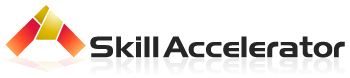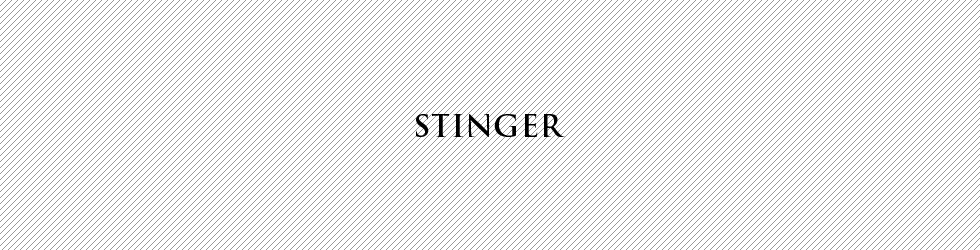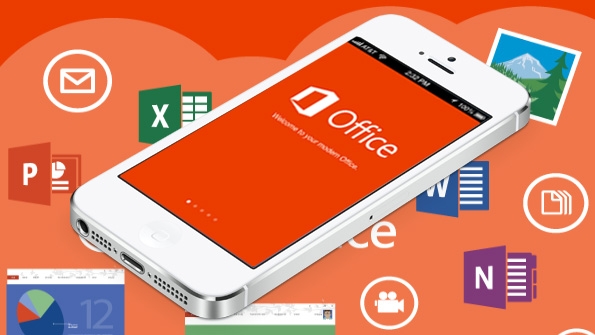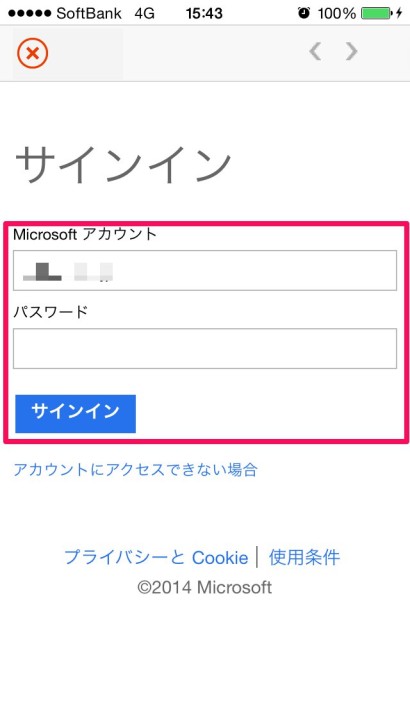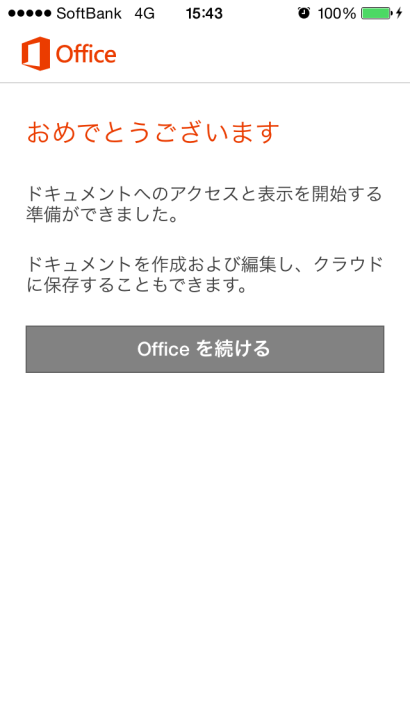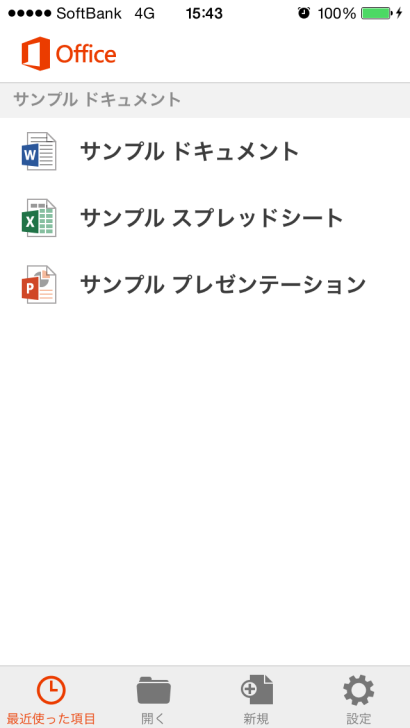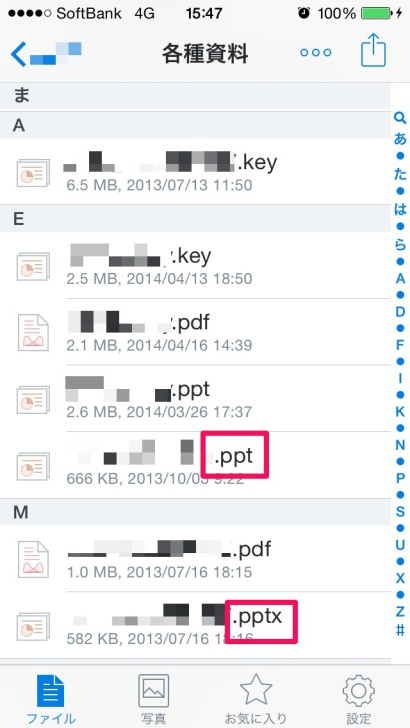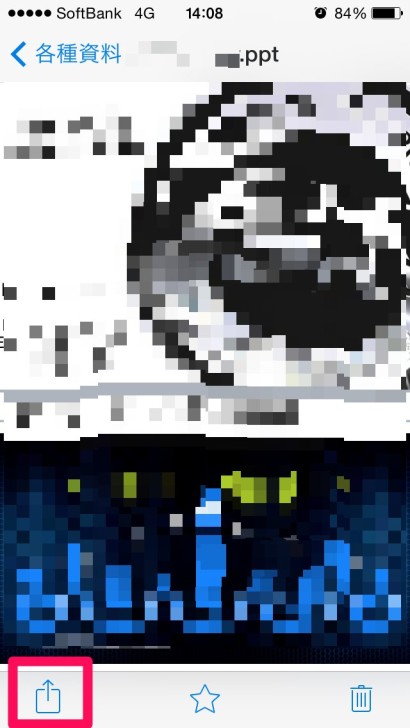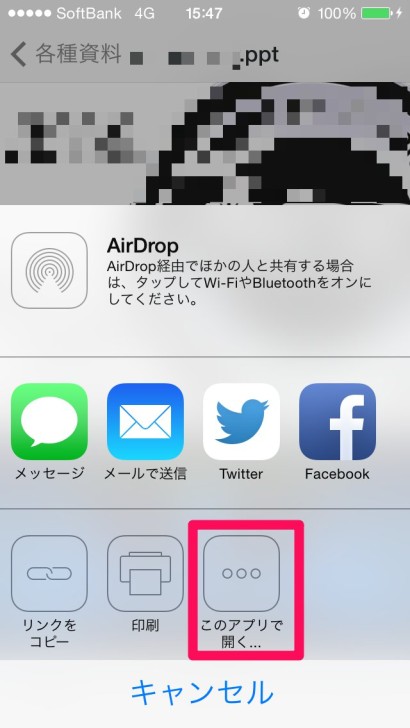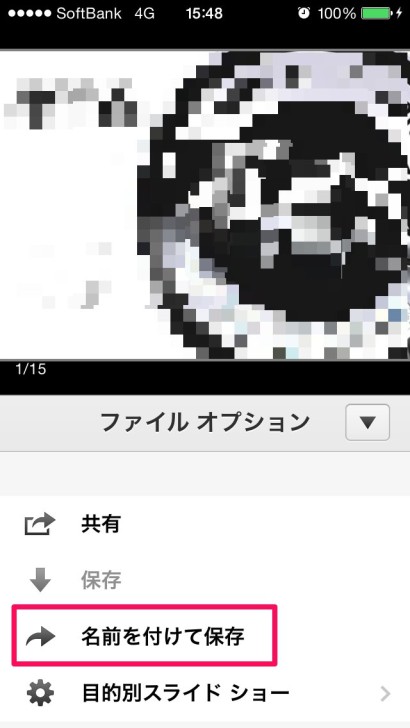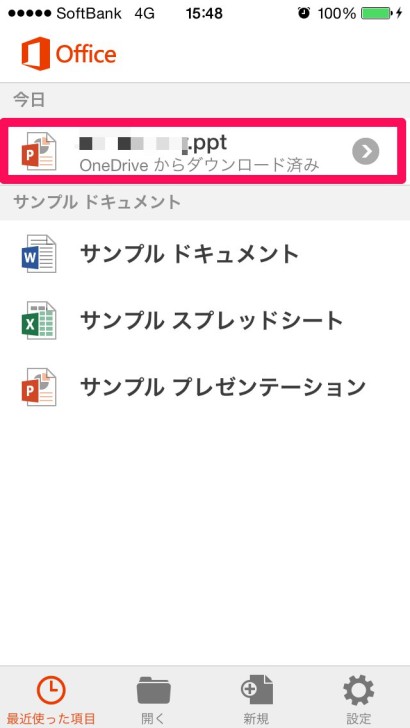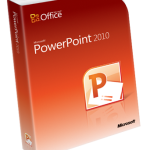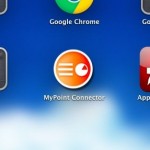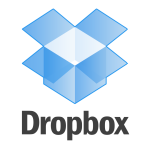【Office】スマホ・タブレット版アプリでた~!Word、Excel、PowerPointを無料で閲覧編集可能!
2014/05/01
今回は、スマホ・タブレットに、遂にMicrosoftのOfficeが登場したのでこれについて書きます。
使い勝手としてはいまいち感はあります。
横のつながりを完全に断ち切っていて、このアプリからはMicrosoftのサービスにしか移行できません。
そのため、ここで編集したファイルをDropboxやDriveなどに移動できません。
今後の改善に期待です。
しかし、この中でファイルを使いこなす分には、問題ないアプリになります。
PowerPointの資料も編集可能で、アニメーションも反映されるため、iPadなどでプレゼンが可能です!
今回は、Dropboxにある資料をこのOfficeのアプリに移動する流れを書きます。
Dropbox → Officeへファイル移動
まずは、ダウンロードです!
次にアプリを立ち上げて、ログインします。
【注意】以前にOfficeを利用したことがある方であれば誰もがメールアドレスを登録していますが、
ここでメールアドレスとパスワードを入力します。
メールアドレスが間違っていれば、「登録されていないメールアドレスです」と表記され、登録しているメールアドレスであれば「パスワードが間違っています」とでます。この場合は、メールアドレスは会っているということになりますので、あとはパスワードを思い出してください。
そういう意味では、Officeは一度でもユーザーになった方が限定のアプリのようです。
上手く行けばこのように進みます。
次に、Dropboxのアプリを起動させて、移動したいファイルを選択します。
今回は、拡張子が「ppt」のPowerPointを選択します。
(新しいOfficeでは「pptx」という拡張子のものもありますね!)
いよいよ、「Office」アプリに移行します。
上部のファイルのマークをタップし、移動したいファイルを表示できたら、左下のアイコンをタップします。
「このアプリで開く…」というアイコンをタップし、デバイス内のアプリを呼び出します。
一覧の中に「Office」が現れますので、こちらをタップすると「ofiice」が起動します。
ここで一時的に(アニメーションなど含め)閲覧できるようになりました!
いつでもこのファイルが開けるように、
引き続き、このファイルを「Office」アプリ内に保存するため、上部のアイコンをタップします。
「名前を付けて保存」をタップします。
好きな名前を付けて保存することで一覧に表示されるようになりますので、いつでも好きな時にファイルを利用したり、編集することもできます。
関連記事
関連記事
-

-
無料でホームページ制作可能なサービスがドイツからやってきた「Jimdo」
http://jp.jimdo.com/ 簡単にホームページがつくれて、サーバー …
-

-
ディレクトリ登録とSEO効果とページランク
ディレクトリサービスというのは、 ジャンルやカテゴリ分けされたリンク集のようなも …
-

-
【裏ワザ】Amazonで9割引き商品を簡単に検索できる方法
ほかのサイトでも使用によっては似たような方法で、 商品を探したり、割引書品を見つ …
-

-
ディズニーランド貸切計画!実現まであと少し!4000人の参加者募集中みたい
どうも@ainne2455です。 それほどテーマパークが好きではありませんが、そ …
-
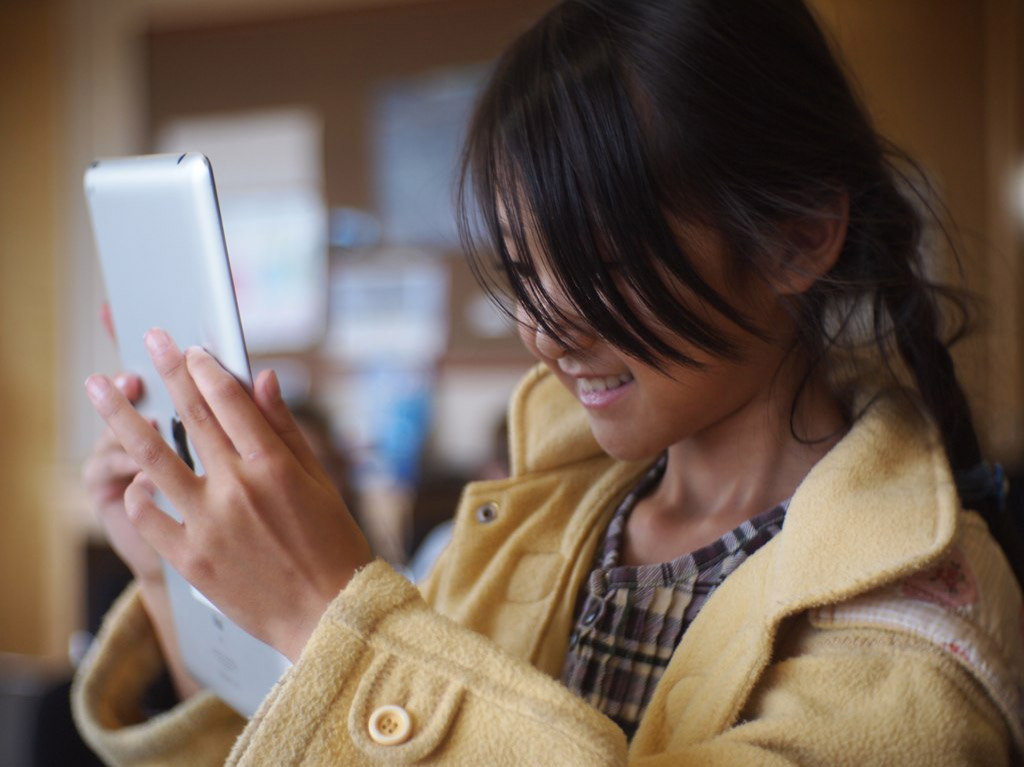
-
iPad Wi-Fiモデルでsoftbank(ソフトバンク)のWi-Fiスポットが利用できる方法
photo by flickingerbrad SIMロック解除のニュースがある …
-

-
ECサイトは、すぐにもスマートフォン対策が必須│スマホでのEC利用率が過半数超え
どうも、@ainne2455です。 今日は、真面目な話になりますが、ネットショッ …
-

-
【Gmailの内容は見られている?】利用規約にも記載!!
目的はズバリ、Gmailのメールの文章を分析して、より良いマッチング広告メニュー …
-

-
【最硬保護フィルム】「BUFF」がiPhone5用を発売!(衝撃の実験映像)iPadをまな板代わりやハンマーで叩いても無傷な保護フィルム
どうも@ainne2455です。 iPhone5が発売して、早速落としてワレたり …
-

-
【Dropbox】ほんとに便利!ドロップボックスの使い方〜インストール【iPhone・Android・タブレット編】
スマホやタブレットでのDropboxのイントールと設定の方法を記載します。 (i …
-

-
モバイルバッテリーでiPhone6回以上充電できたよーん
最近のガジェットオプションの中でのヒット商品! 来週用に携帯バッテリーを追加購入 …